如何將社交媒體分享按鈕添加到 WordPress 博客?
已發表: 2021-03-02您想將社交媒體分享按鈕添加到您的 WordPress 博客嗎? 那麼,這是適合您的文章。
允許您的訪問者在社交媒體網絡上分享您的內容是增加流量和瀏覽量的好方法。 這有助於建立用戶參與度並為您的網站帶來新用戶。 因此,添加社交分享按鈕對於每個網站來說都是一項至關重要的工作。
因此,在本指南中,我們將向您展示如何輕鬆地在 WordPress 中添加社交媒體共享按鈕並顯示共享計數。
讓我們開始吧!
為什麼要向您的 WordPress 網站添加社交分享?
如果您經營一家企業,但在社交媒體上沒有強大的遊戲,那麼您很有可能會失去大量潛在客戶。
那是因為大量的人通過社交媒體平台上網。 而且,其中一些人可能是有意向您購買的人。
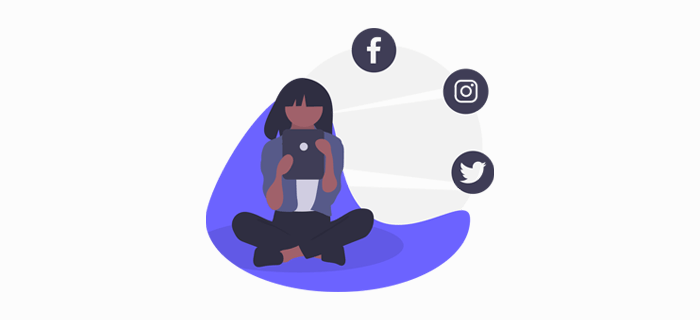
將社交媒體分享按鈕添加到您的 WordPress 博客可以幫助您在社交媒體上接觸這些人,對您的產品產生興趣,並最終將他們變成購買客戶。
過程很簡單! 首先,社交分享按鈕鼓勵您的網站訪問者在他們的社交媒體帳戶上分享您的內容。 一旦在社交媒體上分享,您的內容將在社交平台上被更多新人看到。 然後,他們可能會使用該鏈接訪問您的網站,或通過他們的個人資料轉發內容。
結果,您的網站將獲得更多流量,並且您可能會獲得更多社交媒體關注者。 因此,在 WordPress 中添加社交分享是當今一種簡單但非常有用的數字營銷策略。
話雖如此,讓我們看看如何輕鬆地在 WordPress 中添加社交分享按鈕。
如何在 WordPress 中添加社交分享按鈕?
在本教程中,我們將使用兩個不同的社交媒體插件來演示如何將社交媒體分享按鈕添加到 WordPress。 他們是:
- 時髦的社交分享
- 共享計數。
現在讓我們逐步了解在 WordPress 中添加社交共享的過程。
A) 使用 Sassy Social Share 在 WordPress 中添加社交分享
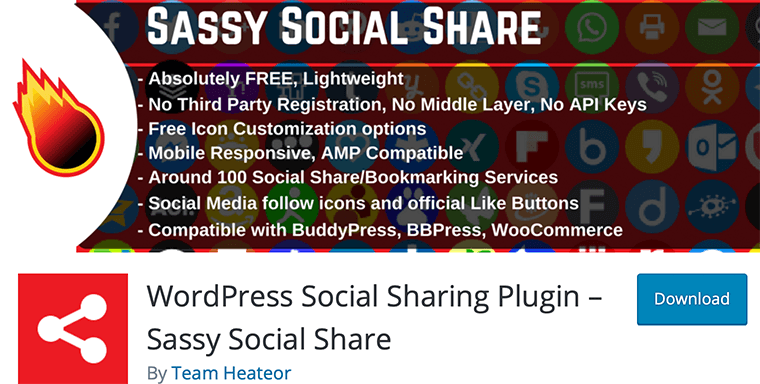
Sassy Social Share 是一個輕量級且易於使用的 WordPress 社交分享插件。 它允許您在 WordPress 博客中輕鬆添加社交分享按鈕並顯示分享數。
最好的部分是它可以免費下載和免費使用。 因此,它有助於在 Facebook、Twitter、Pinterest、Reddit、LinkedIn 等幾個流行的社交媒體平台上分享您的內容。
現在,讓我們一步一步地使用這個插件在 WordPress 中添加社交分享。
第 1 步:在您的網站上安裝 Sassy 社交分享插件
您需要做的第一件事是安裝並激活 Sassy Social Share。 為此,您首先必須登錄 WordPress 儀表板,然後轉到Plugins > Add New 。
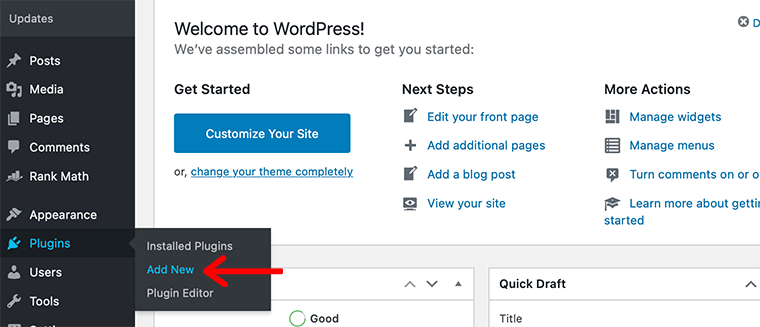
之後,在最頂部的右側,您會看到搜索字段。 輸入Sassy Social Share並找到插件。
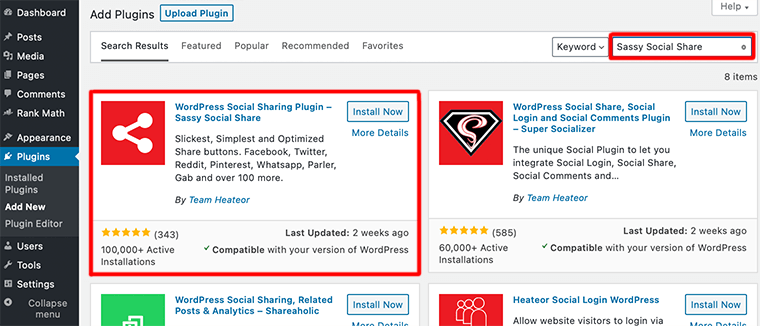
找到插件後,單擊立即安裝按鈕。 安裝後,點擊激活按鈕。
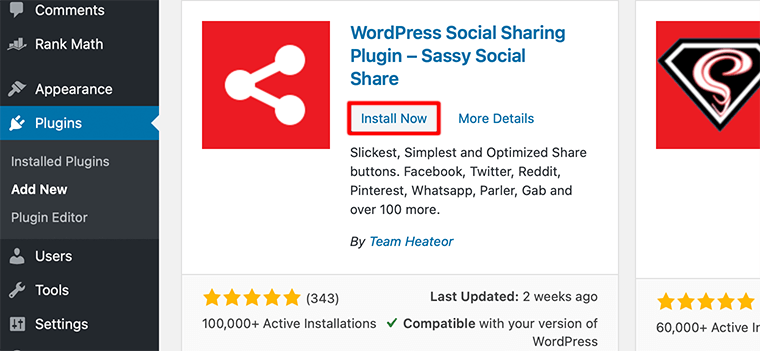
而已! 現在,Sassy Social Share 已完全安裝在您的網站上。
第 2 步:選擇共享按鈕的樣式
安裝插件後,您需要進入管理區域,在菜單中搜索Sassy Social Share並單擊然後單擊它。 這將帶您進入插件設置頁面。
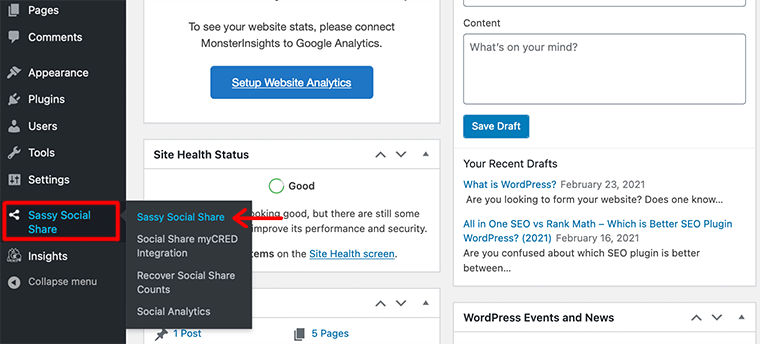
首先,您需要選擇共享圖標的樣式。 在這裡,您可以將共享圖標的形狀更改為圓形、方形或矩形。 同樣,您可以更改共享圖標的大小、徽標顏色、背景顏色和邊框。
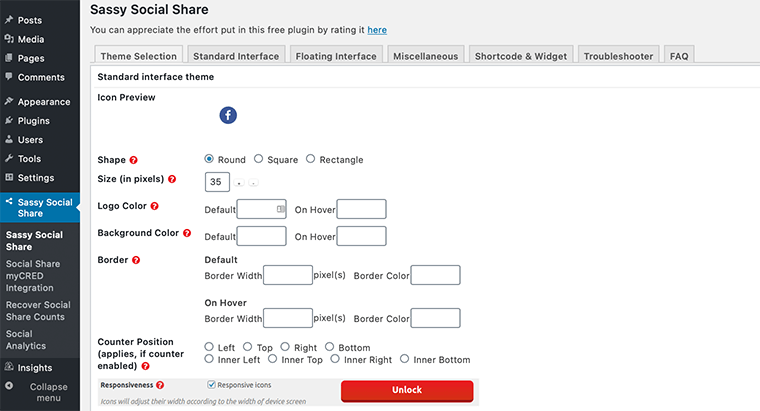
完成按鈕設計的選擇後,單擊保存更改以存儲您的設置。
第 3 步:選擇要添加到網站的社交網絡
您需要選擇要添加到 WordPress 網站的社交網絡。 為此,您需要轉到“標準接口”選項卡。

從那裡您將能夠選擇社交共享服務的數量並指定您想要顯示共享按鈕的位置。
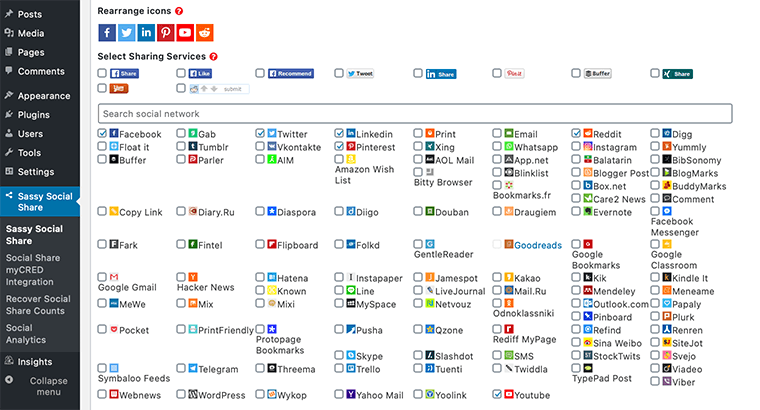
只需向下滾動一點,您就會看到一個部分,您可以在其中選擇不同的共享服務。 同時,您還可以通過拖動將圖標重新排列為所需的順序。
第 4 步:選擇要顯示按鈕的位置
現在,一旦您選擇了社交網絡,您就可以選擇要顯示共享按鈕的位置。 為此,只需向下滾動,您就會看到一個名為Placement的部分。 在那裡,您會找到所有可以添加共享按鈕的地方。
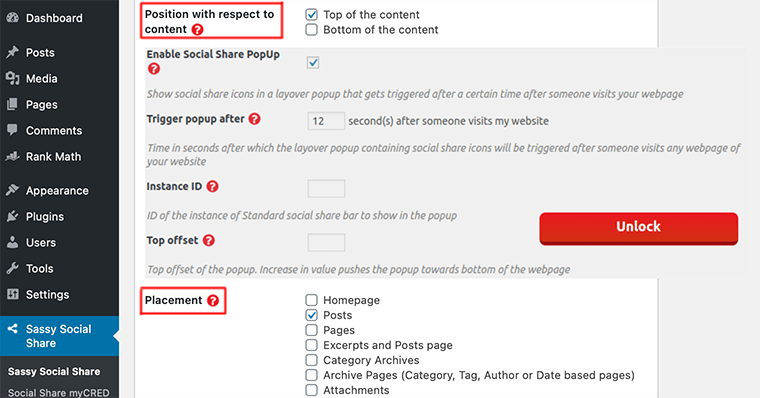
然後,您必須選擇要顯示按鈕的位置。 您可以將其放置在內容的頂部或底部。 最後,您可以單擊“保存更改”按鈕。
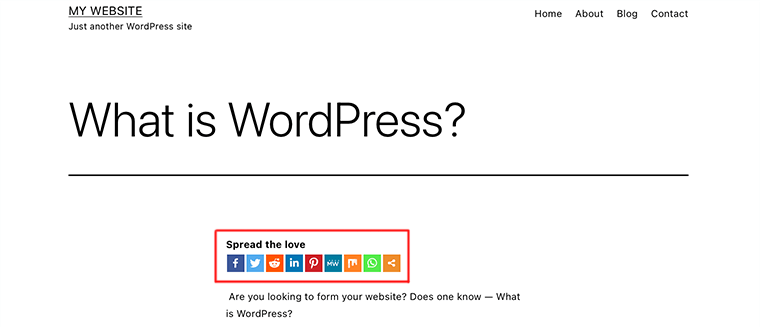
因此,這就是您成功將共享按鈕添加到 WordPress 網站的方式。
使用 Sassy Social Share 在 WordPress 中添加浮動社交分享按鈕
我們剛剛研究瞭如何在內容上方、內容下方或兩者中添加社交分享按鈕。 這類分享按鈕的特點是它是靜態的,可能不會一直可見。
因此,還有另一種在 WordPress 博客上顯示社交分享按鈕的方式。 您可以通過添加浮動社交分享界面來實現。 使用浮動社交欄,您將能夠在向下滾動時始終看到共享按鈕,因為它會粘在屏幕上。
最好的部分是插件 Sassy Social Share 插件也包含此功能。 現在,讓我們繼續看看如何使用這個插件在 WordPress 中添加浮動社交分享按鈕。
要添加它,您需要轉到浮動接口部分。 然後您只需單擊“啟用浮動共享界面”選項旁邊的複選框。
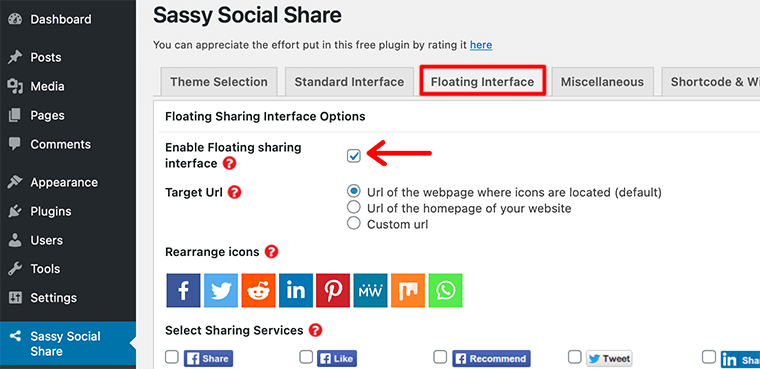
就像在標準界面中一樣,您還可以在此處選擇社交共享服務並指定您想要的位置。 最後,您可以單擊“保存更改”按鈕。
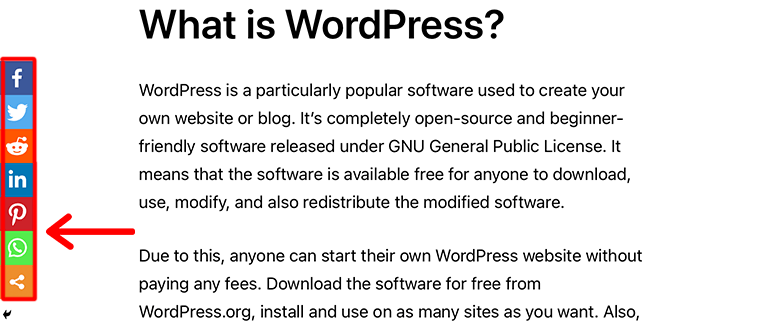
現在您可以看到您的網站上有一個浮動的社交分享按鈕。
使用 Sassy Social Share 在 WordPress 中顯示社交分享計數
不僅添加社交分享按鈕的不同方式,而且 Sassy Social Share 還允許您顯示社交分享計數。 您可以顯示所有社交網絡的總份額以及各個社交平台的份額計數。

在這裡,我們將了解如何在共享按鈕旁邊顯示共享數量。 因此,要顯示您必須轉到標準界面部分的共享數量。

之後,您需要向下滾動,您將獲得一個名為“顯示總股數”的選項。 然後,您只需單擊複選框並單擊“保存更改”按鈕即可啟用它。
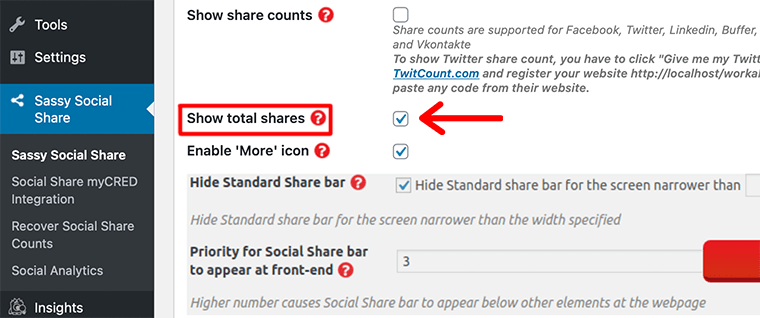
而已! 這就是您在 WordPress 網站上顯示社交分享計數的方式。
B) 使用共享計數添加社交媒體共享按鈕
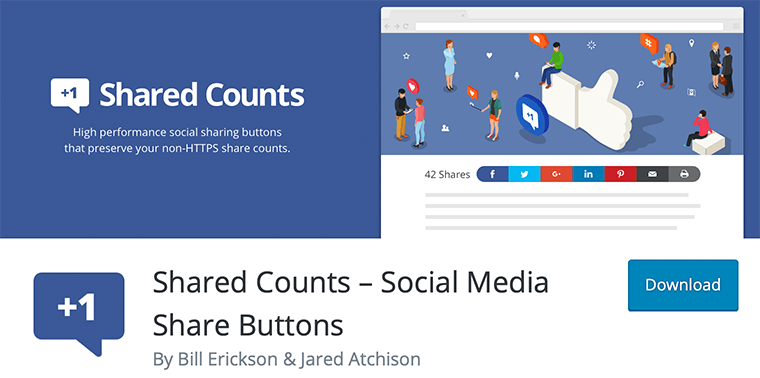
接下來,我們將看看最易於使用的 WordPress 插件——Shared Counts。 此插件允許您輕鬆地將社交媒體共享按鈕添加到 WordPress 博客。
同樣,它還允許您顯示共享計數。 最好的是,它在構建時考慮了網站性能,因此不會減慢您的網站速度。
現在,讓我們一步一步地使用共享計數在 WordPress 中添加社交共享。
第 1 步:在您的網站上安裝共享計數插件
要使用此插件,您必須從 WordPress 官方插件目錄安裝並激活 Shared Counts 插件。

就像 Sassy Social Share 一樣,從官方 WordPress 插件庫中找到插件。 然後單擊立即安裝按鈕。
第 2 步:選擇社交網絡
安裝插件後,您需要轉到“設置”>“共享計數”菜單。 這將帶您進入插件設置頁面。
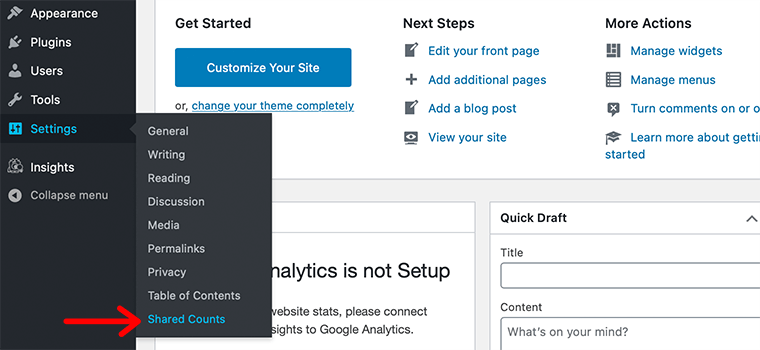
之後向下滾動到顯示部分。
在那裡,您將能夠選擇要在您的網站上顯示的不同共享按鈕。 它支持 Facebook、Twitter、Pinterest 等社交服務。
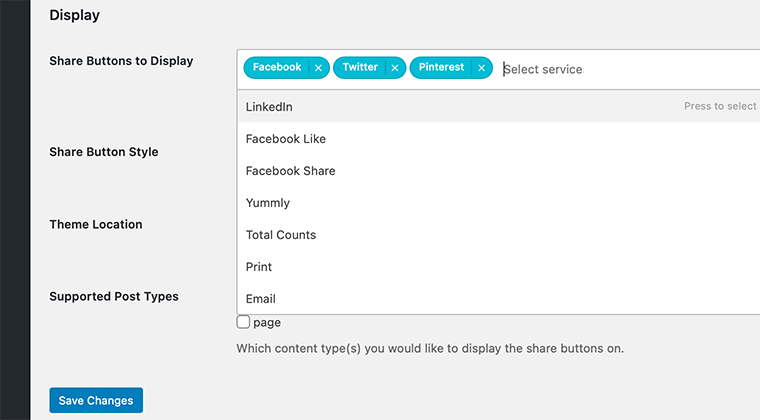
默認情況下,它已經為您選擇了三個按鈕(即 Facebook、Twitter 和 Pinterest)。 但是,如果您想添加更多內容,請單擊搜索字段並蒐索您想要的共享按鈕。
第 3 步:為您的分享按鈕選擇樣式
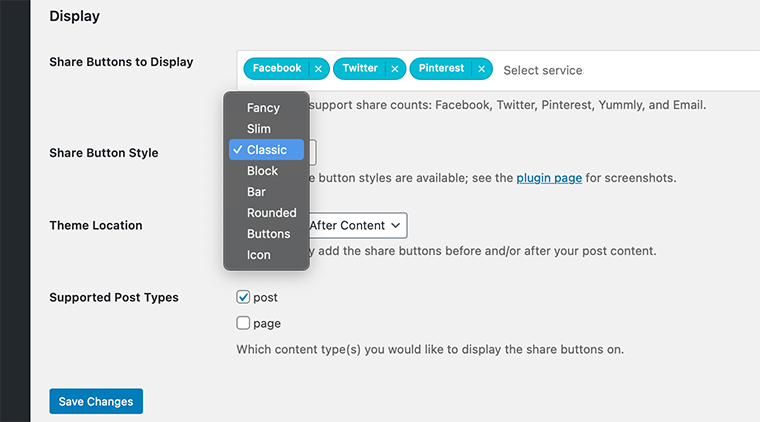
同樣,您也可以設置分享按鈕的樣式。 為此,您需要單擊Share Button Style旁邊的下拉菜單。 然後它會列出八種不同的漂亮分享按鈕樣式。
第 4 步:選擇主題位置以顯示按鈕
之後,在它的正下方,您可以選擇要顯示社交分享按鈕的主題位置。 它提供了三個選項 - 內容之前、內容之後或內容之前和之後。
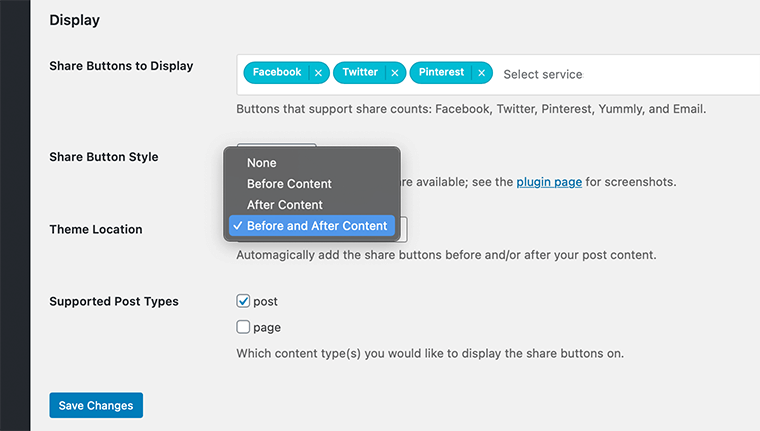
您還可以選擇要在哪些內容類型上顯示共享按鈕。 最後,您現在可以單擊“保存更改”按鈕來保存您的設置。
而已! 這是您輕鬆將社交分享按鈕添加到 WordPress 博客的方法。 如您所見,只需幾步!
使用共享計數插件在 WordPress 中顯示社交共享計數
正如我們之前所說,共享計數還允許您在不減慢網站速度的情況下顯示您的社交共享計數。 為此,您必須轉到“設置”>“共享計數”菜單。
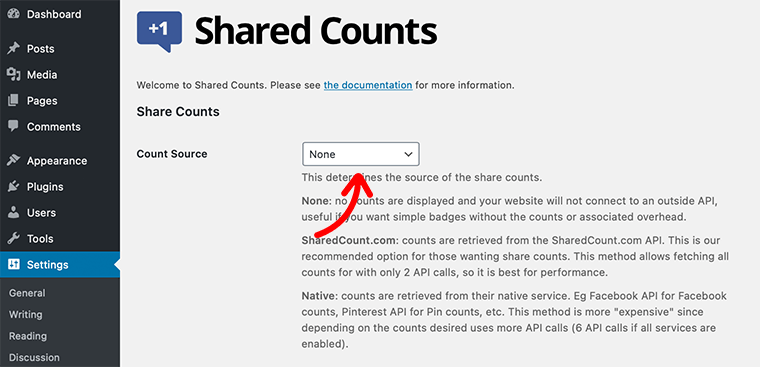
第 1 步:選擇股票數量的來源
在設置頁面的頂部,您會找到“共享計數”部分。 在“計數源”中,您將看到默認選擇“無”選項。 這意味著它將無法在您的網站上顯示共享計數。
因此,如果您想顯示社交共享計數,那麼您將獲得兩個選項,即SharedCount.com或Native 。
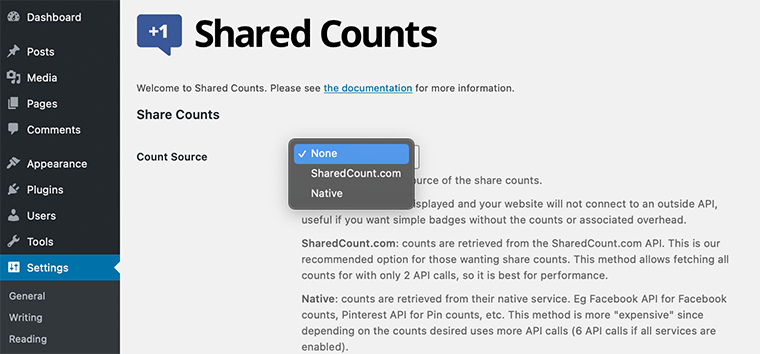
如果您使用“SharedCount.com”,那麼您的社交分享計數將從 SharedCount.com API 檢索。
同樣,Native 將從其本機服務中檢索計數。 例如,用於 Facebook 計數的 Facebook API 和用於 Pin 計數的 Pinterest API。
但是,最推薦的方法是使用 SharedCount.com。 因此,我們將向您展示如何使用 SharedCount.com 添加共享計數。
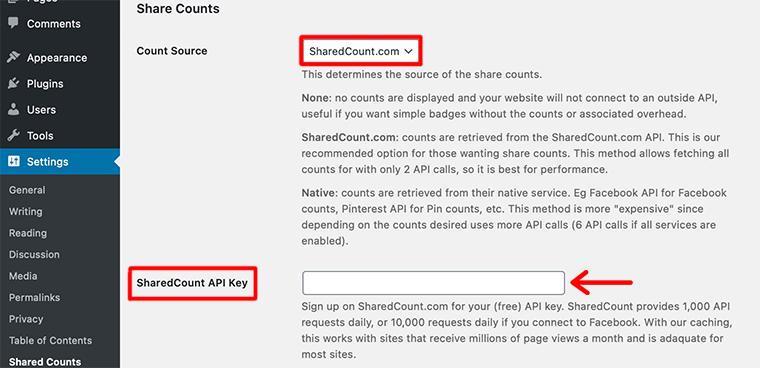
選擇它後,將在“計數共享”字段下方彈出更多選項。 在那裡你會找到一個添加SharedCount API Key的選項。
因此,您需要在 SharedCount.com 上註冊以獲得免費的 API 密鑰。
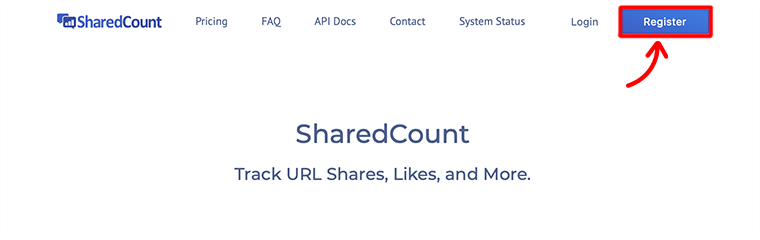
第 2 步:在 SharedCount.com 中創建一個帳戶
註冊時,它會詢問您的電子郵件 ID 和密碼,然後單擊Create Account 。
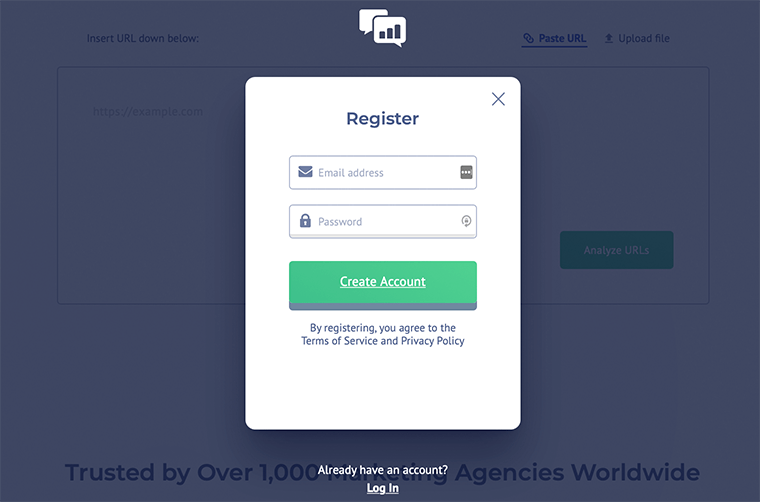
第 3 步:找到您的 SharedCount API 密鑰
創建帳戶後,它將帶您進入“帳戶設置”頁面,您將在那裡找到您的 SharedCount API 密鑰。
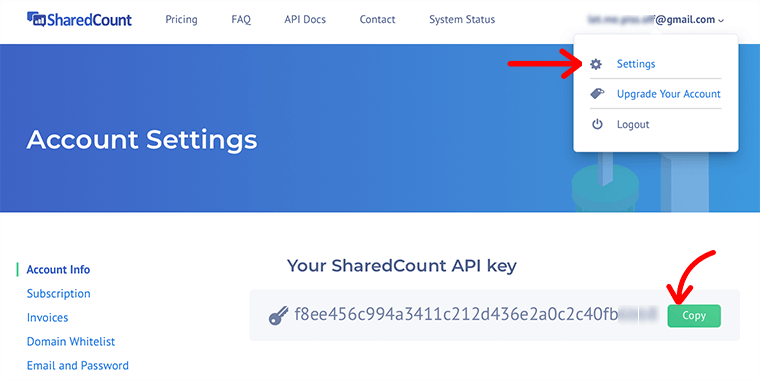
第 4 步:複製並粘貼您的 SharedCount API 密鑰
然後,您需要復制該 API 密鑰並將其粘貼到SharedCount API 密鑰字段中。
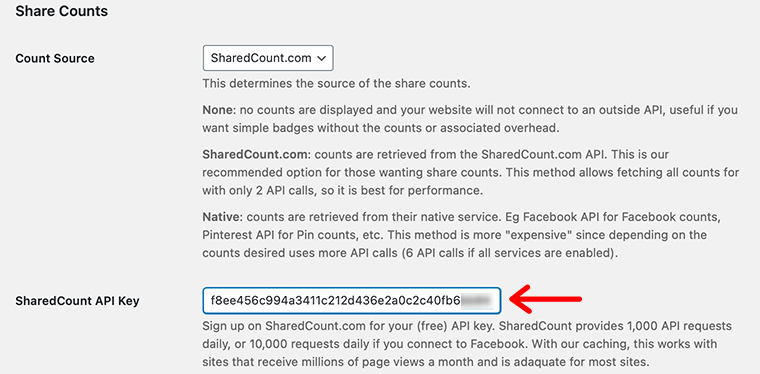
同樣,在它的下方,您還可以選擇是否啟用 Twitter 和 Yummly 的計數。 如果您啟用它,那麼它將單獨從其官方 API 中提取計數。
第 5 步:僅啟用計數總計
之後,如果要顯示總計數,還可以啟用僅計數旁邊的框。 除此之外,我們還建議大家啟用Hide Empty Counts 。 因為這允許您隱藏空計數而不是顯示零 (0) 計數。
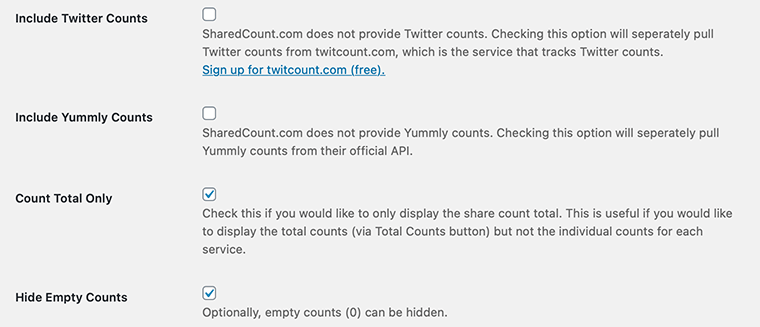
最後,不要忘記單擊Save Changes按鈕來保存您的設置。
這是您使用共享計數插件在 WordPress 博客中添加具有共享計數的社交共享按鈕的方式。
結論
我們希望本文能幫助您了解如何將社交媒體分享按鈕添加到 WordPress 博客。 使用本指南,您可以輕鬆地在 WordPress 文章的內容上方和下方添加社交共享選項。 此外,您還學習瞭如何在 WordPress 網站上添加浮動社交欄。
我們還相信,您現在還可以輕鬆地在您的網站上顯示共享計數。
如果您對如何向 WordPress 博客添加社交分享按鈕有任何進一步的疑問,請在下方留言。 我們會盡快回复您。
而且,如果您在入門方面需要幫助,請務必查看我們關於如何製作網站的分步指南。 此外,請查看我們關於什麼是數字營銷以促進您的業務和發展的文章。
如果您喜歡這篇文章,請與您的朋友和同事分享。 另外,不要忘記在 Twitter 和 Facebook 上關注我們。
